在excel表格中做一个含有三个参数的图表的方法很简单,下面就说说如何在excel表格中做一个含有三个参数的图表。
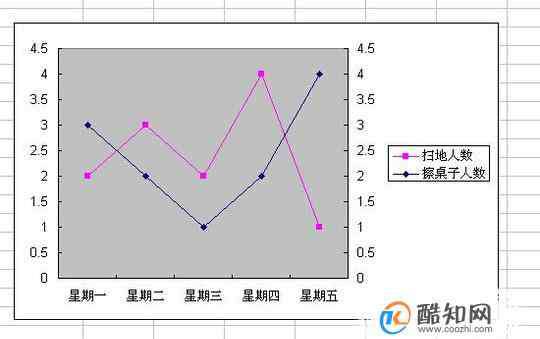 操作方法 01
操作方法 01 先打开EXCEL空白文档,在表格中输入三行数据,假设我们要统计一下一星期中每天全班擦地和擦桌子的人数,然后做个图表。
 02
02 用鼠标选定这三行数据,然后点击上方菜单栏中的图表向导按钮。
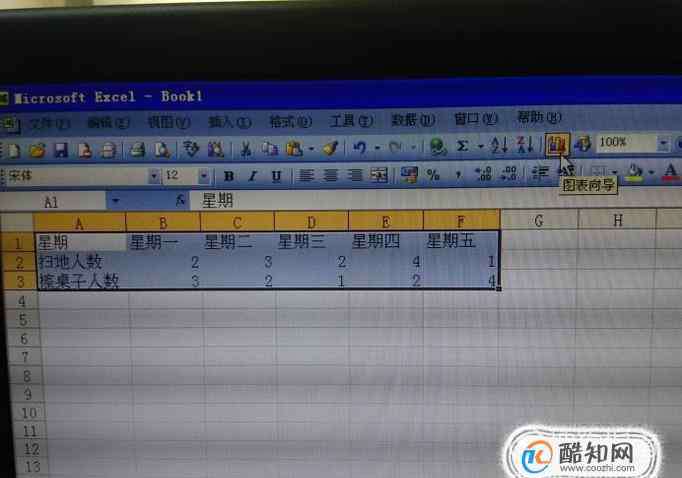 03
03 在出来的图表类型中,点击右侧的自定义,在自定义中,找到两轴折线图,点击它,然后点击下一步。
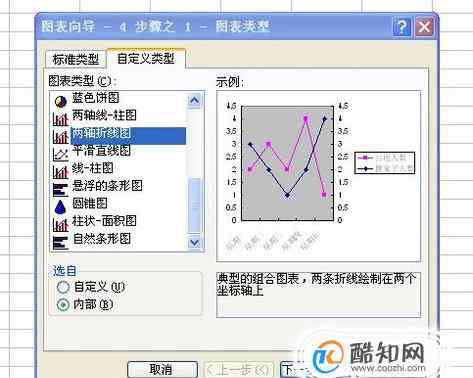 04
04 在接下来的图表源数据中,因为我们已经选定的三行数据,基本上没有改动的地方,直接点下一步。
 05
05 在出来的图表选项中,有标题、坐标轴、网格线、图例、数据标志、数据表,可以自行设置,如果没有什么要改的地方,直接点下一步。
 06
06 在接下来的图表位置小框中,点击作为其中的对象插入,然后点击完成,图表就插到三行数据下方了。

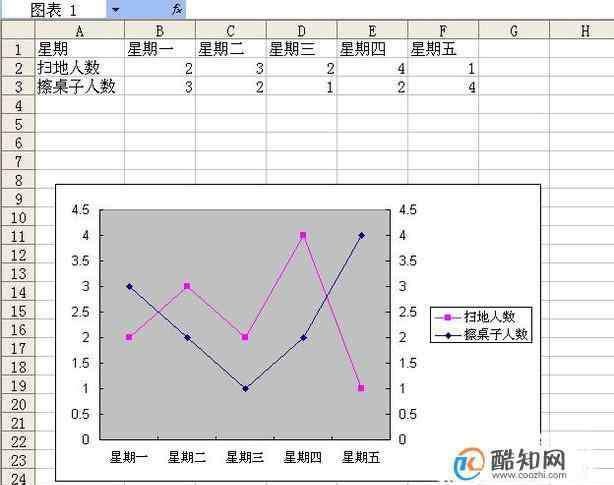
1.《excel表格制作图表 在excel表格中做一个含有三个参数的图表》援引自互联网,旨在传递更多网络信息知识,仅代表作者本人观点,与本网站无关,侵删请联系页脚下方联系方式。
2.《excel表格制作图表 在excel表格中做一个含有三个参数的图表》仅供读者参考,本网站未对该内容进行证实,对其原创性、真实性、完整性、及时性不作任何保证。
3.文章转载时请保留本站内容来源地址,https://www.lu-xu.com/caijing/35761.html